电脑几核怎么看?查看电脑属于几核的方法
摘要:大家经常听说电脑是双核的、四核的、甚至八核的。电脑的处理器(CPU)的核数决定了他的运行速度,当了然还需要内存和显卡的配合才能显示出应有的运...
大家经常听说电脑是双核的、四核的、甚至八核的。电脑的处理器(CPU)的核数决定了他的运行速度,当了然还需要内存和显卡的配合才能显示出应有的运行速度。那么电脑几核怎么看?今天我教大家查看电脑属于几核的方法,一起来看看吧!
方法/步骤
用鼠标左键单击电脑左下角“开始”,在弹出的菜单中选择“运行”,打开运行界面。
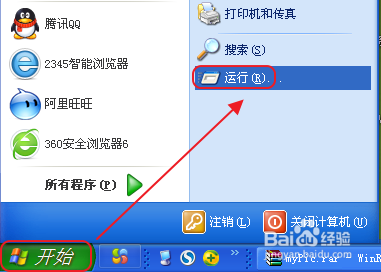
在“运行”界面的输入框中输入“taskmgr”,点击"确定"按钮,打开“任务管理器”。
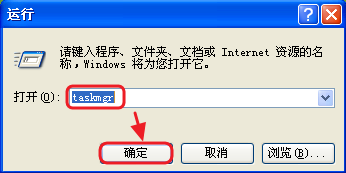
在“任务管理器”中,选择“性能”选项卡,在“CPU使用记录”下方会显示几个小窗口,有几个子窗口,就说明你的电脑属于几核。图中显示这台电脑属于八核电脑。

方法/步骤2
右键单击“我的电脑”,在弹出的快捷菜单中,选择“属性”,打开“系统属性”,如下图所示。
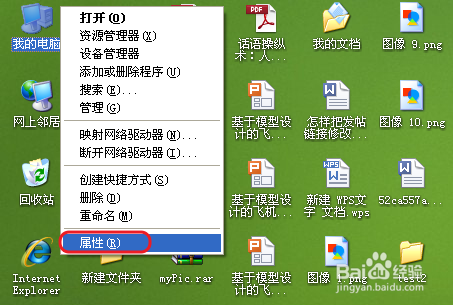
在“系统属性”界面,选择“硬件”选项卡,点击下方“设备管理器”按钮,打开“设备管理器”。
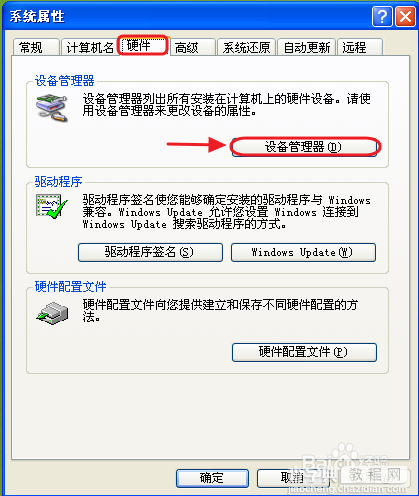
在“设备管理器”界面,单击“处理器”,展开子行,在下方会显示多个子行,有几个子行就代表你的电脑属于几核。图中显示这台电脑属于八核电脑。
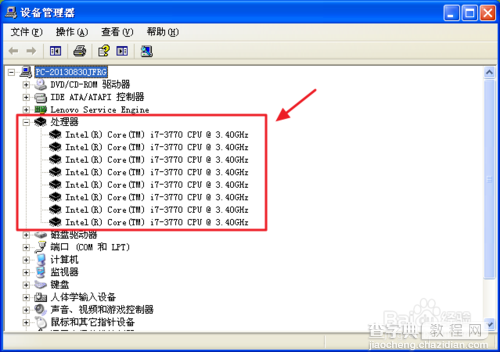
注意事项
买来新电脑时,最好查看自己的电脑属于几核,是否跟商家描述一致,以便保障自己的权益。
以上就是查看电脑属于几核的两种方法介绍,大家看明白了吗?希望能对大家有所帮助!
【电脑几核怎么看?查看电脑属于几核的方法】相关文章:
上一篇:
开机按F8没有安全模式菜单怎么办
下一篇:
一台电脑两个ip地址怎么设置?
